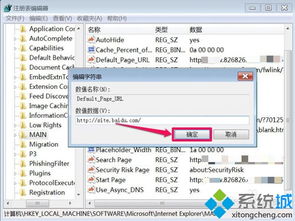Windows7系统下如何修改IE浏览器的主页?
在Windows7操作系统中,Internet Explorer(IE)浏览器作为系统自带的默认浏览器,在日常的网络浏览中扮演着重要角色。然而,由于各种原因,用户可能需要更改IE浏览器的主页设置。无论是因为主页被恶意软件篡改,还是希望将主页设置为常用的网址,掌握如何修改Windows7 IE主页的方法都显得尤为必要。以下将详细介绍几种常见的修改Windows7 IE主页的方法,以满足那些对此感兴趣的用户需求。

方法一:直接在IE浏览器设置中更改主页
这是最简单直接的方法,适用于大多数情况下的主页修改需求。
1. 打开IE浏览器:首先,双击桌面上的IE浏览器图标,或者在任务栏中找到IE浏览器的图标并单击,以打开IE浏览器。
2. 进入设置界面:在打开的IE浏览器窗口中,找到右上角的齿轮状设置图标。单击该图标,会弹出一个下拉菜单。
3. 选择“Internet选项”:在下拉菜单中,找到并点击“Internet选项”这一项。这将打开一个新的窗口,即IE浏览器的设置页面。
4. 修改主页:在IE浏览器的设置页面中,切换到“常规”选项卡。在主页部分,会看到一个输入框,用于输入想要设置为主页的网址。在输入框中输入希望设置为主页的网址,然后点击“确定”按钮,完成设置。
5. 验证设置:重新打开IE浏览器,观察浏览器启动时是否直接打开了设置好的主页。如果成功,说明主页设置已生效。
方法二:通过IE浏览器属性设置主页
除了直接在IE浏览器内部设置主页外,还可以通过IE浏览器的属性来设置主页。
1. 找到IE浏览器图标:在桌面或任务栏上找到IE浏览器的图标。
2. 右键点击图标:右键单击IE浏览器的图标,会弹出一个快捷菜单。
3. 选择“属性”:在快捷菜单中,找到并点击“属性”这一项。这将打开IE浏览器的属性窗口。
4. 修改主页:在IE浏览器的属性窗口中,切换到“常规”选项卡。在主页部分,会看到一个输入框,用于输入想要设置为主页的网址。在输入框中输入希望设置为主页的网址。
5. 设置启动选项:在输入框下方,有一个“从主页开始”的选项。勾选该选项,以确保每次启动IE浏览器时都会打开设置好的主页。
6. 点击“确定”:完成上述设置后,点击“确定”按钮,保存设置并关闭属性窗口。
7. 验证设置:重新打开IE浏览器,观察浏览器启动时是否直接打开了设置好的主页。
方法三:通过注册表编辑器修改主页设置
对于某些被恶意软件篡改主页且无法通过常规方法修改的情况,可以通过修改注册表来恢复或设置主页。但请注意,直接修改注册表存在一定的风险,建议在操作前备份注册表或寻求专业人士的帮助。
1. 打开注册表编辑器:依次点击“开始菜单”——“运行”,或者在键盘上按下“Win+R”组合键,打开运行窗口。在运行窗口的文本框中输入“regedit”,然后按回车键,即可打开注册表编辑器。
2. 定位到IE浏览器主页设置键值:在注册表编辑器中,依次展开HKEY_LOCAL_MACHINE\SOFTWARE\Microsoft\Internet Explorer\MAIN路径。在MAIN项下,找到名为“Start Page”的项。
3. 修改主页网址:双击“Start Page”项,会弹出一个编辑窗口。在数值数据的文本框中输入希望设置为主页的网址,然后点击“确定”按钮,保存设置。
4. 关闭注册表编辑器:完成修改后,关闭注册表编辑器窗口。可能需要重新启动计算机才能使更改生效。
5. 验证设置:重新启动计算机后,打开IE浏览器,观察浏览器启动时是否直接打开了设置好的主页。
方法四:使用安全软件设置主页
如果IE浏览器的主页被恶意软件篡改且无法通过常规方法恢复,可以考虑使用安全软件来设置主页。以下以360安全中心为例进行说明。
1. 打开360安全中心:双击桌面上的360安全中心图标,或者在任务栏中找到360安全中心的图标并单击,以打开360安全中心。
2. 进入“功能大全”:在360安全中心的主页面上,找到并点击“功能大全”这一功能区域。
3. 找到“主页防护”:在“功能大全”页面中,依次点击“电脑安全”——“主页防护”,进入主页防护设置页面。
4. 设置主页:在主页防护设置页面中,可以根据自己的需要设置主页。可以选择绑定主页,即设置特定的网址作为主页;也可以选择设置默认的浏览器,即将IE浏览器设置为默认的浏览器。完成设置后,点击“确定”按钮保存设置。
5. 验证设置:重新打开IE浏览器,观察浏览器启动时是否直接打开了设置好的主页。如果成功,说明主页设置已生效。
注意事项
1. 备份重要数据:在进行任何修改之前,建议备份重要数据和注册表信息,以防出现意外情况导致数据丢失。
2. 谨慎操作:修改注册表和使用安全软件时需要谨慎操作,避免误操作导致系统出现问题。
3. 定期更新安全软件:为了保持系统的安全性,建议定期更新安全软件并扫描系统以检测和清除恶意软件。
4. 避免使用不明来源的软件:不要随意下载和安装不明来源的软件,以防止恶意软件篡改浏览器主页和其他系统设置。
通过以上几种方法,用户可以轻松地在Windows7系统中修改IE浏览器的主页设置。无论是通过直接在IE浏览器内部设置、修改浏览器属性、使用注册表编辑器还是安全软件,都可以实现这一目的。希望这些方法能够帮助那些对如何修改Windows7 IE主页感兴趣的用户顺利完成设置。
- 上一篇: 获取魔兽贵族花园成就的方法
- 下一篇: 百度网盘上传相册照片的方法
-
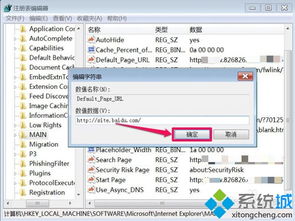 轻松学会:如何修改Windows7系统IE浏览器的主页资讯攻略11-27
轻松学会:如何修改Windows7系统IE浏览器的主页资讯攻略11-27 -
 轻松学会:如何修改IE浏览器的主页设置资讯攻略11-23
轻松学会:如何修改IE浏览器的主页设置资讯攻略11-23 -
 揭秘:IE主页无法修改的真相与解决办法资讯攻略11-02
揭秘:IE主页无法修改的真相与解决办法资讯攻略11-02 -
 IE浏览器主页“顽固”不改?解锁修改秘籍!资讯攻略11-29
IE浏览器主页“顽固”不改?解锁修改秘籍!资讯攻略11-29 -
 如何更改IE浏览器的主页设置?资讯攻略11-23
如何更改IE浏览器的主页设置?资讯攻略11-23 -
 轻松学会:如何修改IE浏览器主页资讯攻略11-17
轻松学会:如何修改IE浏览器主页资讯攻略11-17